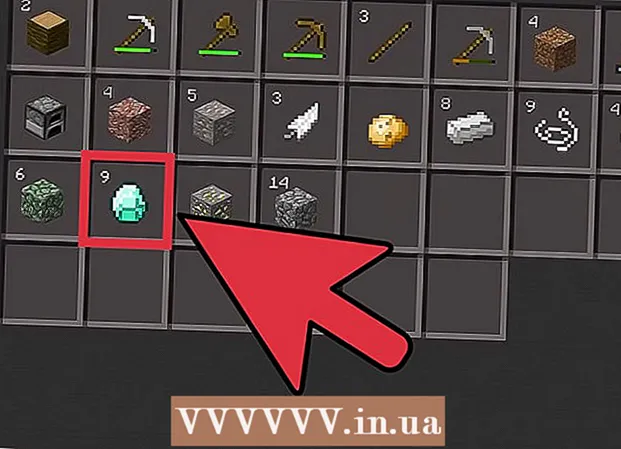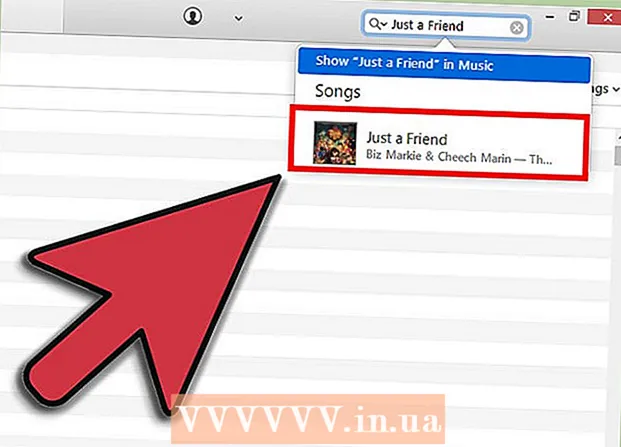Autor:
Lewis Jackson
Loomise Kuupäev:
6 Mai 2021
Värskenduse Kuupäev:
1 Juuli 2024

Sisu
See wikiHow õpetab teid iPhone'i rakenduses Mail e-posti kontolt välja logima.
Sammud
Avage iPhone'i sätted. Rakendusel on avaekraanil hall hammasrattaikoon.
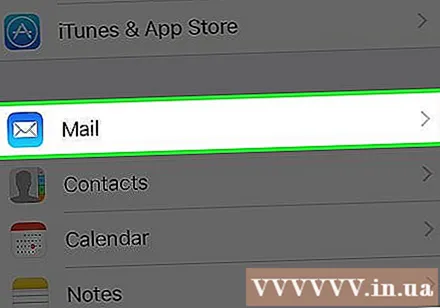
Kerige alla ja puudutage Mail. Valikud on rakenduste komplektis Telefon (Telefon), Sõnumid (Sõnum) ja FaceTime.
Klõpsake valikul Kontod (Kontod) asub meililehe ülaosas.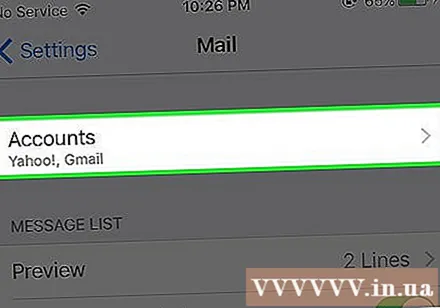
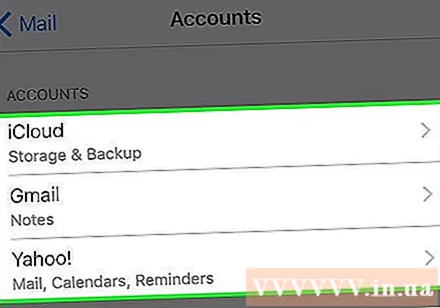
Puudutage kontot. Vaikimisi on valikud jääpilvLisaks on ka teisi meiliteenuse pakkujaid, kelle olete Maili lisanud.- Näete näiteks Gmail või Yahoo! siin.
Pühkige valiku kõrval olevat lülitit Mail vasakule. See nupp muutub valgeks. Valitud e-posti konto teave kustutatakse rakendusest Mail, olles sisuliselt sellelt kontolt välja logitud.
- Võite ka klõpsata Kustuta konto (Eemalda konto) mis tahes e-posti konto lehe allosas (välja arvatud iCloud), et konto rakendusest Mail täielikult eemaldada.

Klõpsake ekraani vasakus ülanurgas nuppu Tagasi.
Keela ülejäänud e-posti kontod. Kui viimane e-posti konto on deaktiveeritud, logitakse teid rakendusest Mail täielikult välja, kuni olete vähemalt ühe konto uuesti lubanud. reklaam
Nõuanne
- Oma e-posti konto saate uuesti lubada, minnes ekraanile "Kontod", puudutades mis tahes e-posti kontot ja pühkides lülitit. Mail pööra paremale.
Hoiatus
- Pärast kõigi kontode keelamist rakenduses Mail ei saa te enam meilisõnumeid.